Экран – это основной компонент, посредством которого мы взаимодействуем с нашими смартфонами. Поэтому крайне желательно, чтобы он имел: а) высокое разрешение, б) большую диагональ и в) достаточную яркость, чтобы иметь возможность потреблять контент хоть в помещении, хоть на улице. Но если разрешение и диагональ матрицы на уже имеющемся смартфоне подкрутить никак нельзя, то вот с яркостью всё заметно проще. Её можно убавить или прибавить так, как вам хочется. Другое дело, когда экран вдруг неожиданно потускнел и уже не дотягивает до пиковых показателей яркости.

Экран смартфона стал тускнеть? Попробуем разобраться, в чём дело
Экран телефона блокируется сам по себе. Что делать
На самом деле причин, почему экран смартфона потускнел, может быть несколько. Разберём каждую по отдельности.
Снижается яркость на телефоне. Как запретить
Прежде всего нужно просто проверить автояркость. Возможно, датчик освещённости, который регулирует яркость экрана, счёл, что для комфортной работы будет достаточно и 50%:
- Перейдите в «Настройки» — «Экран и яркость»;
- В открывшемся окне отключите пункт «Авто»;

Автояркость зачастую не позволяет выкрутить яркость на максимум
- Выкрутите ползунок яркости на максимум;
- Если не помогло, проверьте включен ли ночной режим: он должен быть отключён, потому что тёплые цвета менее ярки, чем холодные.
Рекомендуется проверить яркость сразу с нескольких сценариях использования: видео, фото, игры, работа с приложениями и просто взаимодействие с интерфейсом. При этом желательно повторить всё то же самое и в помещении, и на улице при естественном освещении. Если лучше не стало, переходим к другому способу.
Как увеличить яркость экрана
Скорее всего, причина, по которой яркости экрана банально не хватает, заключается либо в разрядке аккумулятора, но тогда его нужно просто зарядить, либо в работе режима энергосбережения. Даже если вы выкрутили яркость на максимум, он всё равно может немного её урезать в целях экономии ресурса аккумулятора. В этом случае единственный вариант исправить ситуацию – это отключить режим:
- Перейдите в «Настройки» и откройте «Батарея»;
- Отключите все режимы энергосбережения (если их несколько);

Режим энергосбережения принудительно снижает максимальную яркость
- Вернитесь в меню и откройте раздел «Экран и яркость»;
- Выкрутите ползунок увеличения яркости на максимум, если яркость не выросла автоматически.
В моём случае после отключение режима энергосбережения прирост яркости происходит автоматически, и мне не нужно ничего включать дополнительно. Однако в прошивках некоторых смартфонов необходимо добавить яркость вручную. Скорее всего, это даст дополнительные 10-15% яркости. Но помните, что автономность смартфона в этом случае может упасть на те же 10-15%.
Почему не хватает яркости экрана

Возможно, просто яркость экрана вашего смартфона слишком мала, а, возможно, особенности вашего зрения требуют, чтобы изображение было поярче
Третью и четвёртую причину тусклого дисплея можно объединить в одну. Они хоть и имеют разную природу, но не подлежат исправлению. Поэтому просто примите нижеследующую информацию к сведению.
Вполне возможно, что ваш смартфон просто не способен выдать большую яркость. Это зависит даже не от настроек, а от его аппаратного оснащения. Например, мой Honor View 20 имеет дисплей с яркостью 520 нит.
Это не так уж и много по современным меркам. Например, iPhone 12 имеет штатную яркость в 800 нит, а пиковая достигает 1200. То есть в 2,5 раза больше. Логично, что пользоваться айфоном – особенно при естественном освещении – будет комфортнее, чем хонором.
Что купить на AliExpress для телефона. Только самое нужное
Однако может быть и такое, что смартфон, которым вы пользуетесь, остаётся одним и тем же, а вам со временем стало банально не хватать его яркости. Я, конечно, не врач, но по себе знаю, что такое тоже может быть, и причина этому – близорукость, или миопия.
Насколько мне удалось выяснить, ухудшение зрение приводит к тому, что для эффективного восприятия объектов на экране человеку становится нужно, чтобы картинка была более чёткой и резкой. По умолчанию такой эффект даёт именно увеличение яркости. Поэтому я с тех пор, как моё зрение упало до -3 стал выкручивать яркость на максимум. Возможно, то же самое происходит и с вами.
Иногда на современных смартфонах возникают проблемы с яркостью: дисплей тускнеет без видимых причин, уровень яркости меняется сам по себе.
Разберёмся, почему экран может потускнеть и что делать, чтобы вернуть прежний уровень яркости.
Во всех смартфонах есть опция автоматической настройки яркости. Она подстраивает дисплей под текущий уровень освещённости, чтобы зря не расходовать заряд батареи.
Авто-режим всегда можно отключить. Тогда яркость не будет уменьшаться или увеличиваться без вашего ведома.
Вот как можно деактивировать режим “Авто”:
- Откройте стандартное приложение “Настройки”.
- Перейдите в раздел “Экран и яркость” или схожий.
- Найдите пункт “Авто”.
- Потяните за ползунок так, чтобы он оказался в неактивном положении.
Точная инструкция зависит от операционной системы смартфона. Где-то пункты меню называются по-другому, а где-то вместо перетаскивания ползунка нужно убрать галочку с режима “Авто”.
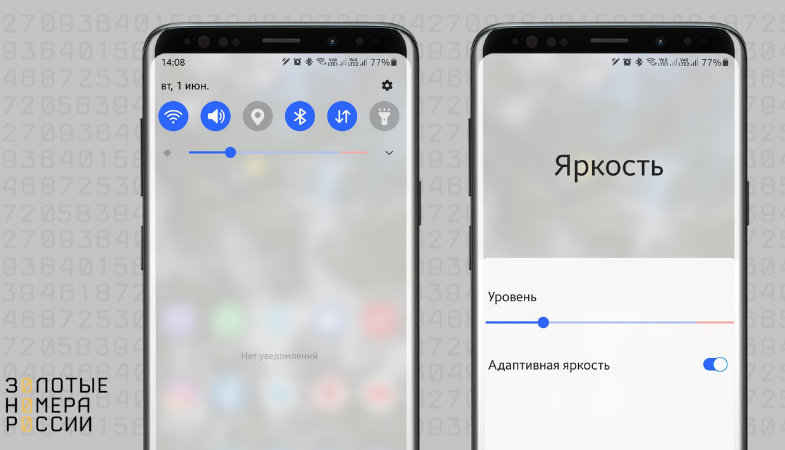
После того, как отключите режим “Авто”, выкрутите ползунок яркости на максимум.
Если дисплей не стал ярче, попробуйте перезагрузить устройство. После того, как система загрузится, снизьте яркость до минимума и тут же поднимите её до максимального значения.
В некоторых смартфонах предусмотрен специальный режим для комфортного использования в ночное время суток.
Он предлагает тёмные и тёплые цвета с низким контрастом, которые меньше раздражают глаза и помогают сберечь зрение. Конечно же, и яркость в таком режиме тоже снижается.
Если вы забудете отключить “Ночной режим”, даже максимальная яркость устройства может показаться вам недостаточной. Это связно с тем, что тёплые цвета обычно тусклее.
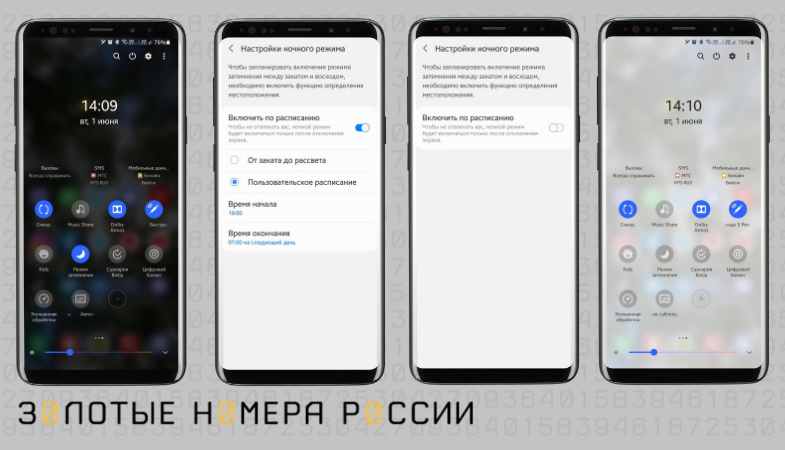
Отключить этот режим обычно можно в шторке уведомлений. Он может называться по-разному: “Вечерний режим”, “Тёмный режим”, “Ночная тема”. На иконке часто изображены солнце и луна.
Найдите нужный пункт в шторке уведомлений и нажмите на иконку, чтобы отключить режим.
Если телефон разряжен или находится в режиме энергосбережения, максимально доступная яркость телефона автоматически урезается на несколько процентов.
Чтобы исправить эту ситуацию, нужно зарядить смартфон, а после отключить энергосбережение вручную, если оно по каким-то причинам осталось активным.
- Откройте приложение “Настройки”;
- Запустите раздел “Батарея”;
- Найдите режим энергосбережения и отключите его.
Сценариев сохранения энергии может быть несколько. Тогда вам нужно поочерёдно отключить каждый из них.
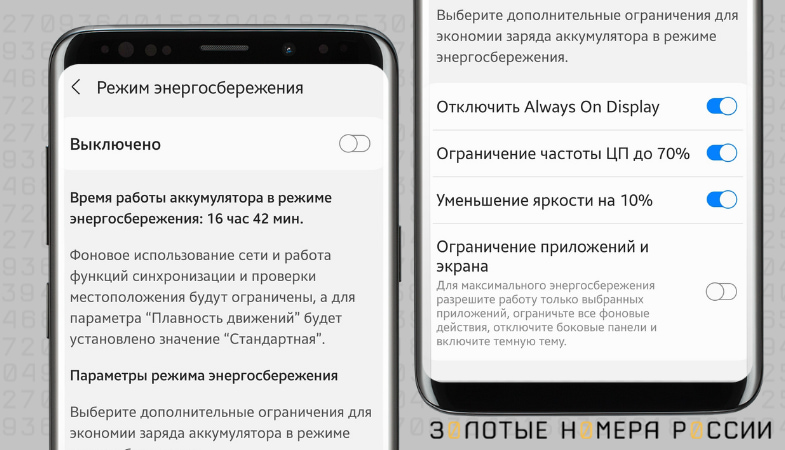
После отключения энергосбережения попробуйте увеличить яркость до максимума, если она не поднялась автоматически.
Если это не помогло, попробуйте перезагрузить смартфон и поднять яркость снова.
Иногда экран становится тусклым после обновления системы или установки какого-то приложения. В таком случае можно говорить о системном сбое, влияющем на яркость дисплея.
Вы можете попробовать решить такой вопрос самостоятельно. Удалите приложение, которое стало “виновником” проблемы, проведите очистку от лишних файлов и вирусов, загрузите предыдущую версию системы из резервной копии или попробуйте вернуть смартфон к заводским настройкам.
Если эти способы не сработали, лучше обратиться к специалисту, чтобы не превратить телефон в “кирпич”.
Проблема с яркостью может быть вызвана не только программными сбоями, но и аппаратными неисправностями.
Среди распространённых поломок можно выделить следующее:
- Сбой в работе видеоконтроллера;
- Поломка шлейфа или компонентов платы;
- Механическое повреждение дисплея;
- Сбой в работе подсветки из-за попадания влаги;
- Расслаивание дисплейного модуля;
- “Выгорание” экрана устройства.
Если причина проблем с яркостью заключается в поломке, самостоятельно отремонтировать устройство не выйдет. Его нужно отнести в сертифицированный сервис-центр.
При неисправностях, которые возникают по вине производителя, ремонт должны выполнить бесплатно. Если же причиной стало механическое повреждение или попадание влаги, за починку дисплея придётся заплатить из своего кармана.
Стоимость ремонта зависит от конкретной поломки. Иногда нужно починить одну небольшую деталь, а в некоторых случаях необходимо заменять весь дисплейный модуль полностью.
Порой ремонт выходит настолько дорогостоящим, что целесообразнее приобрести новый смартфон. Уточните ориентировочную цену после диагностики, чтобы понимать, к чему готовиться, и не переплатить зря.
Экран смартфона может тускнеть по разным причинам.
Иногда к этому приводят автонастройки яркости, активный “Ночной режим” и опции энергосбережения. Все эти функции можно отключить в настройках, после чего яркость дисплея должна вернуться к нормальному уровню.
В некоторых случаях причина заключается в программном сбое. Тогда можно попробовать “откатить” систему до предыдущей версии или удалить приложение, влияющее на яркость.
Кроме того, зачастую проблемы с яркостью смартфона могут быть вызваны аппаратными поломками. К сожалению, самостоятельно это исправить не получится — обратитесь в сервис-центр.
Сейчас расскажу как можно увеличить или уменьшить яркость экрана телефона Андроид вручную через встроенные возможности системы или при помощи сторонних приложений с дополнительными возможностями. Так же посмотрим на причины, почему яркость может не меняться.
Данная статья подходит для всех брендов, выпускающих телефоны на Android 11/10/9/8: Samsung, HTC, Lenovo, LG, Sony, ZTE, Huawei, Meizu, Fly, Alcatel, Xiaomi, Nokia и прочие. Мы не несем ответственности за ваши действия.
Внимание! Вы можете задать свой вопрос специалисту в конце статьи.
Содержание
- Как увеличить/уменьшить яркость экрана телефона вручную
- Встроенные способы
- Программы
- Автояркость
- Почему яркость не меняется
- Причины
- Решаем проблему
Как увеличить/уменьшить яркость экрана телефона вручную
Изменить яркость экрана можно при помощи встроенного функционала или сторонними утилитами. Вы можете выбрать наиболее удобный способ изменения яркости.
Встроенные способы
Меняем яркость экрана по следующей инструкции:
- Проводим пальцем сверху вниз по верхней части экрана, чтобы открыть шторку уведомлений. В зависимости от модели гаджета и версии Андроид, это может потребоваться сделать несколько раз.
- Отобразится слайдер яркости (значок солнышка), на который нужно нажать.
- Удерживая на нем палец перемещаем движок вправо для увеличения яркости или влево для ее уменьшения.
- Отпускаем движок.


 Нужна помощь?
Нужна помощь?
Не знаешь как решить проблему в работе своего гаджета и нужен совет специалиста? На вопросы отвечает Алексей, мастер по ремонту смартфонов и планшетов в сервисном центре.Напиши мне »
Существует еще один способ изменить яркость экрана. Для этого необходимо активировать фильтр синего света:
- Жмем «Настройки».
- Находим вкладку «Дисплей», затем указываем «Фильтр синего света».
- Для включения опции активируем его переключатель.
- В появившемся меню есть возможность изменять параметры, поэтому вы можете использовать синий цвет постоянно или активировать его по расписанию.
После активации фильтра синего света в экране телефона будет желтый оттенок, который не «давит» на глаза. Функционал системы позволяет настраивать прозрачность оттенка.
Читайте В телефоне Android мерцает/мигает экран
Программы
Одной из самых популярных утилит является Screen Filter. Эта программа очень простая в использовании, в ее интерфейсе отсутствуют лишние настройки.
Скачать софт можно бесплатно в Плей Маркете. После установки значок на экране телефона будет функционировать в виде переключателя, при постукивании затемняя дисплей в автоматическом режиме. Чтобы настроить этот виджет яркости, необходимо панель уведомлений потянуть вниз и нажать на «Screen Filter».

В настройках программы можно указать подходящий уровень яркости, который будет использоваться во время нажатия на значок. Если вы выберите очень низкий уровень яркости, то приложение попросит подтвердить сделанные настройки. Если подтверждение выполнено не будет, то Screen Filter последнюю установку отключит автоматически.
Еще одной популярной программой является Lux Lite. В этом софте можно работать с разными профилями настройки уровня яркости. Можно переключаться между данными профилями в зависимости от текущего уровня освещенности.

Установить Lux Lite также можно из Плей Маркета. Для настройки приложения необходимо нажать на значок и указать нужный уровень яркости.
Можно создавать разные профили и указывать уровень яркости для них. Имеются отлично проработанные предустановленные профили.

Для получения доступа к настройкам следует нажать на шестеренку. Среди особенностей программы можно выделить функцию «Встряхнуть, чтобы сделать ярче» и динамическую регулировку подсветки.
Как отключить автояркость на ноутбуке с видеокартой Intel
Автояркость
Яркость экрана телефона может регулироваться в автоматическом режиме. За автояркость отвечает специальная адаптированная функция.
Эта опция по умолчанию активирована. Если вы хотите ее отключить, то вот инструкция:
- Жмем «Настройки».
- В меню «Устройство» указываем раздел «Экран».
- Теперь необходимо передвинуть движок возле строки «Адаптивная регулировка».

Подобным образом при необходимости можно активировать опцию адаптивной регулировки.
Почему яркость не меняется
На практике случается, что при выполнении вышеприведенных действий яркость не регулируется. Для некоторых пользователей это очень важный момент, т.к. в помещении и на улице нужен разный уровень яркости. Давайте детально разберемся в причинах проблемы, почему не работает регулировка яркости и как это исправить.
Причины
В основном яркость не прибавляется и не уменьшается по следующим причинам:
- Сбой в функционировании модуля освещения.
- Поломка телефона.
- Неправильная настройка параметров экрана.
Для решения первых двух причин необходимо обратиться в сервисный центр. Третью причину можно решить самостоятельно путем изменения настроек.
Решаем проблему
Первым делом следует перейти в меню «Настройки» и проверить установленные параметры яркости. Вполне возможно, что вы установили отдельные параметры яркости для разных программ, к примеру, ридеров и игр.
В некоторых моделях телефонов используется опция «Энергосбережение», при помощи которой гаджет при низком заряде аккумулятора уменьшает яркость. Если заводские настройки вы не меняли, то выполняем такие шаги:
- Жмем «Настройки».
- Выбираем меню «Дисплей».
- Жмем «Яркость».
- Появившийся ползунок следует передвинуть до нужного значения.

АвторМастер Николай
Инженер по ремонту мобильной и компьютерной техники в специализированном сервисном центре, г. Москва. Непрерывный опыт работы с 2010 года.
Есть вопросы? Задавайте в комментариях к статье. Отвечать стараюсь максимально быстро вам на указанную почту. Каждый случай индивидуален и поэтому очень важно, чтобы вы максимально расписали свою проблему и какая у вас модель устройства.

Одним из главных компонентов смартфона является экран. С его помощью пользователь может потреблять контент и выполнять задачи, для которых необходим дисплей. В зависимости от окружающих условий владельцу устройства важна яркость экрана. Но иногда при использовании гаджета на улице ее не хватает, и текст становится едва читаемым. Поэтому нужно понять, как увеличить яркость экрана на телефоне с операционной системой Андроид.
Через настройки
Корректировку показателей яркости можно выполнить разными способами. Один из основных – обращение к стандартному меню настроек. Если вы предпочтете этот вариант, то вам понадобится:
- Открыть настройки телефона.
- Перейти в раздел «Экран».
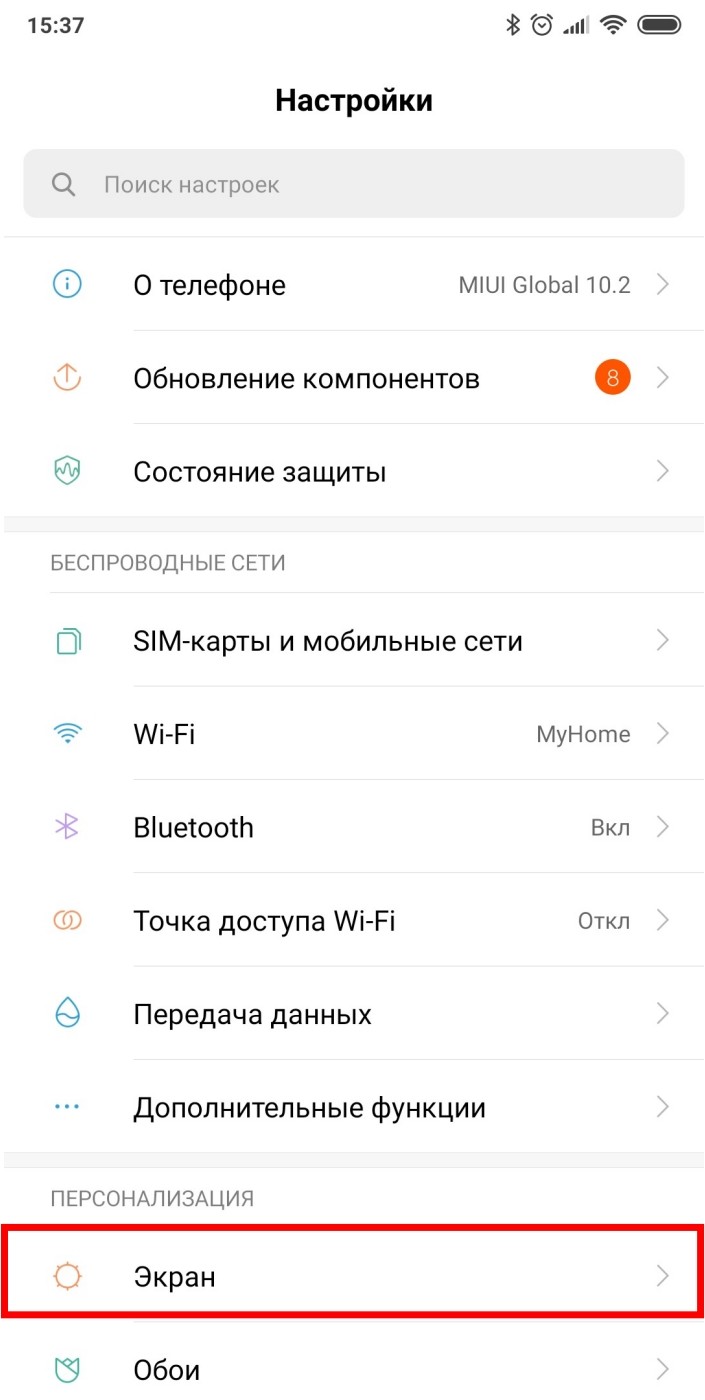
- Открыть вкладку «Яркость».
- Передвинуть ползунок вправо, чтобы сделать значение выше.
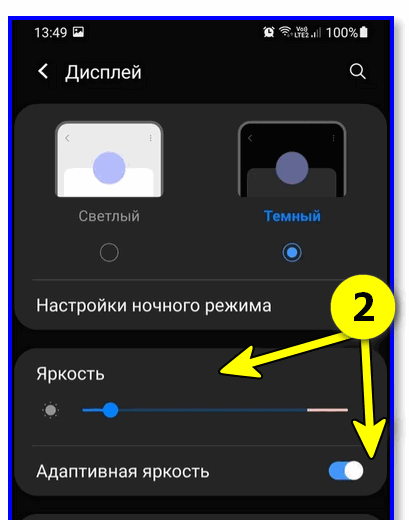
Стоит заметить, что названия некоторых пунктов меню отличаются от смартфона к смартфону, так как разработчики мобильных устройств по-разному подходят к оформлению настроек. Также необходимо отдельно упомянуть о функции «Автонастройка», которая представлена в разделе «Яркость». Она работает за счет датчика освещения и автоматически выставляет параметры в зависимости от окружающих условий.
Достоинство этой опции заключается не только в автоматическом определении необходимых параметров яркости, но и в максимальных показателях. Так, на смартфоне Redmi Note 10 Pro при стандартной регулировке параметров можно достигнуть результата в 700 нит, а при автоматической – 1200 нит. Однако функция автоопределения работает далеко не всегда корректно, что нужно учитывать в процессе использования.
Шторка уведомлений
Если вы не используете автояркость, то вам будет дискомфортно каждый раз заходить в настройки для регулировки параметров. Это осознает и производитель устройства, который предусмотрел наличие ползунка в шторке уведомлений. Для реализации данного способа вам понадобится:
- Опустить шторку, сделав свайп от верхней части экрана вниз.
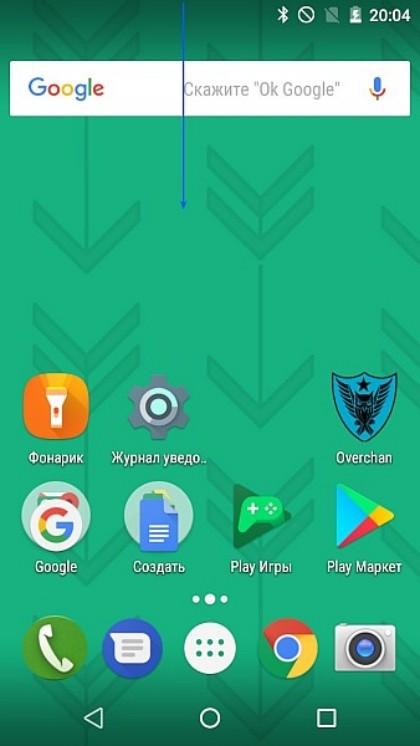
- Отрегулировать параметры при помощи специального ползунка.
- При желании активировать опцию автоматического определения значений.
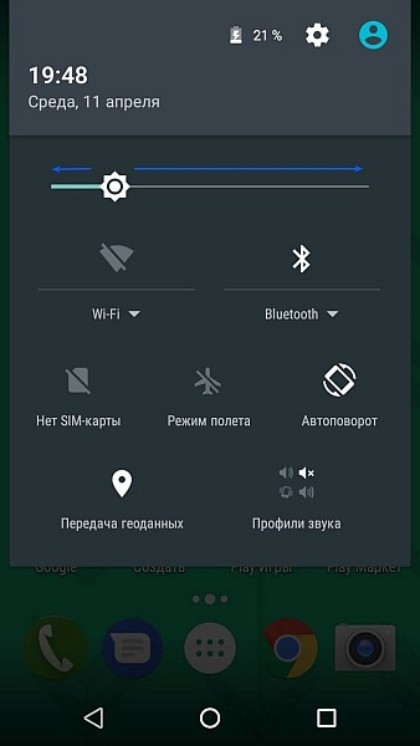
Здесь стоит отметить, что на некоторых смартфонах (например, Xiaomi) реализовано две шторки. Одна предназначена исключительно для уведомлений, а вторая – для управления компонентами устройства. Чтобы открыть центр управления, где представлена регулировка яркости, необходимо сделать свайп от правой верхней части экрана.
Если сделать аналогичное движение слева, то вы увидите только список оповещений.
Сторонние приложения
Проще всего выполнить увеличение яркости через стандартные средства смартфона. Однако для реализации задуманного, в том числе, можно использовать сторонний софт вроде IntelliScreen. Эта прога позволяет не только отрегулировать показатели, как в шторке уведомлений, но и откалибровать их.
Так, если на вашем смартфоне стандартная регулировка параметров не позволяет достичь необходимых значений, то IntelliScreen поможет увеличить стандартный порог яркости. Для скачивания программы используйте Google Play Маркет и другие источники. А при первом запуске приложения не забудьте выдать все необходимые разрешения.
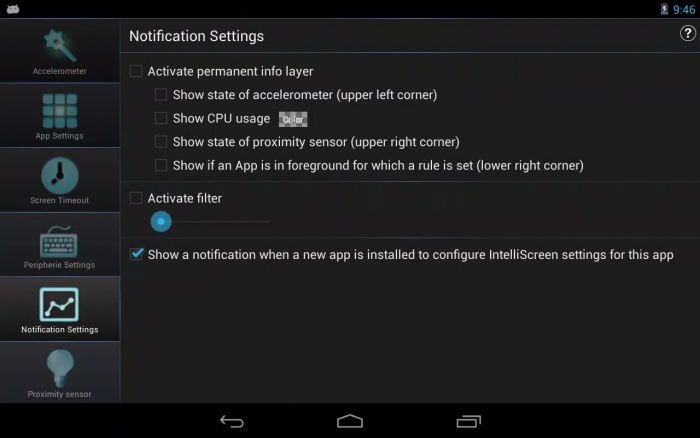
Почему яркость все равно низкая
Порой даже после установки необходимых показателей владельцы смартфонов жалуются на недостаточную яркость. Это происходит по разным причинам, главная из которых – автоматическое понижение значение. Подобная ситуация проявляется при повышенных нагрузках. Например, когда вы играете в тяжелые игры, смартфон вынужден понижать параметры, чтобы не допустить перегрева.
Вместе с тем нельзя забывать о том, что на каждом устройстве свой порог яркости. Причем он может сильно отличаться от телефона к телефону. А потому необходимо принять во внимание правила выбора модели с ярким экраном.

Как выбрать смартфон с хорошей яркостью
Современные смартфоны обладают экранами разных матриц. Это IPS (TFT) и OLED (AMOLED). Первый является прерогативой бюджетных устройств, а второй – более дорогих. Представленные типы матриц отличаются реализацией подсветки, которая обеспечивает комфортную яркость.
У IPS-панелей она общая, то есть подсвечиваются все пиксели, а у OLED-экранов – выборочная, когда каждый пиксель подсвечивается по отдельности. В связи с этим IPS-матрицы потребляют больше энергии, что заставляет разработчиков ограничивать показатели яркости.

В этой связи даже хороший экран формата IPS имеет значение 450 нит, а невыразительный OLED – 700 нит. Поэтому, чтобы заполучить смартфон с ярким дисплеем, необходимо выбирать устройство с OLED-экраном, который часто называют AMOLED. В то же время обращайте внимание на пиковое значение, указанное в «нитах» и не забывайте, что самые высокие показатели достигаются в режиме автояркости.
Когда пользователь часто использует свой телефон, то он привыкает к одной установленной на нем яркости. Если она не изменяется, то все достаточно привычно. Нет никаких побочных факторов, которые могут помещать работе устройства.
Если же пользователь столкнулся с тем, что экран стал намного тускнее, нежели он был раньше, то ему стоит задуматься. Как правило, потускнение экрана можно заметить сразу – достаточно взглянуть на свое устройство и понять, что достаточно трудно рассмотреть что-либо на экране, хотя раньше это было просто.
Эту поломку необходимо чинить. Причем это могут быть как серьёзные ошибки, так и то, что просто сбились настройки на телефоне. Однако в любом случае стоит рассмотреть причины и что делать, если экран стал тусклым.
Содержание
- Как определить, почему экран телефона стал тусклым
- Частые причины и их решение
- Почему яркость не меняется
- Как настроить яркость на смартфоне
- Если ничего не помогло
Как определить, почему экран телефона стал тусклым
Самое первое, что рекомендуется сделать – это понять и осознать, почему устройство вообще стало тускнет, что с этим делать далее. На самом деле, все достаточно просто и легко. Если телефон стал тускнет, то это могут быть и поверхностные проблемы, так и достаточно глубокие, внутренние.
К мелким проблемам, почему телефон стал тускнее, можно отнести включение авторегулировки яркости. Пользователь просто случайно кликнуть на кнопку, которая отвечает за автоматическую регулировку, в результате чего просто телефон стал работать не так, как делал это ранее, автоматически подстраиваться под те условия, в которых находится обладатель телефона.
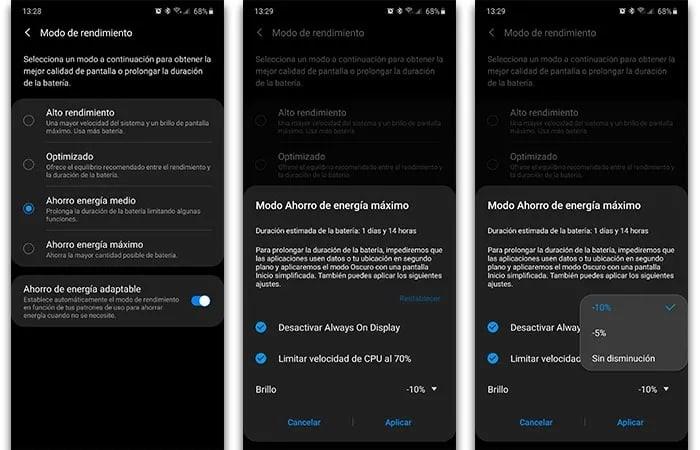
Обратите внимание! Проверить автоматическую регулировку можно прямо в телефоне в настройках. Более подробно об этом стоит упомянуть далее.
Также к основным причинам можно отнести, как и механические повреждения, так и ошибки в операционной системе. О них также стоит поговорить более подробно.
Проверить, почему экран стал тусклый, можно одним способ – простым осмотром:
- Если не видно изменений в работе телефона, при этом сбита только яркость, другие элементы системы находятся в порядке, то скорее всего это просто мелкий поверхностный недочет;
- Если рассматривать телефон и увидеть трещины, поломки, то, скорее всего, это механические повреждения, которые могли задеть датчик цветопередачи. В результате чего человек борется с тем, что имеет сейчас – тусклый экран;
- Распознать системные сбои также достаточно просто. Для этого достаточно взят и посмотреть на систему устройства в целом. Если обнаружены сбои в работе и других элементов, а не только экрана, то с большой вероятностью произошли сбои в системе.
Более подробно о том, почему экран может тускнеть, в видео
Частые причины и их решение
Авторегулировка яркости
Как говорилось ранее, пользователь должен сначала проверить датчик автоматической регулировки освещения. Для этого можно воспользоваться настройками. Такая помеха относится к числу мелких, она никаким коренным образом не сможет повлиять на работу устройства. Починить её достаточно просто.
Для того, чтобы проверить датчик освещённости, нужно воспользоваться следующей схемой:
- Открыть настройки при помощи тапа на иконку шестеренки;
- После этого стоит кликнуть на пункт «Экран и яркость». Он располагается чащ всего на видных местах в системе;
- После этого стоит посмотреть на панель выше. На ней можно найти пункт с автоматической регулировкой. Нужно всего лишь отключить пункт с «авто»;
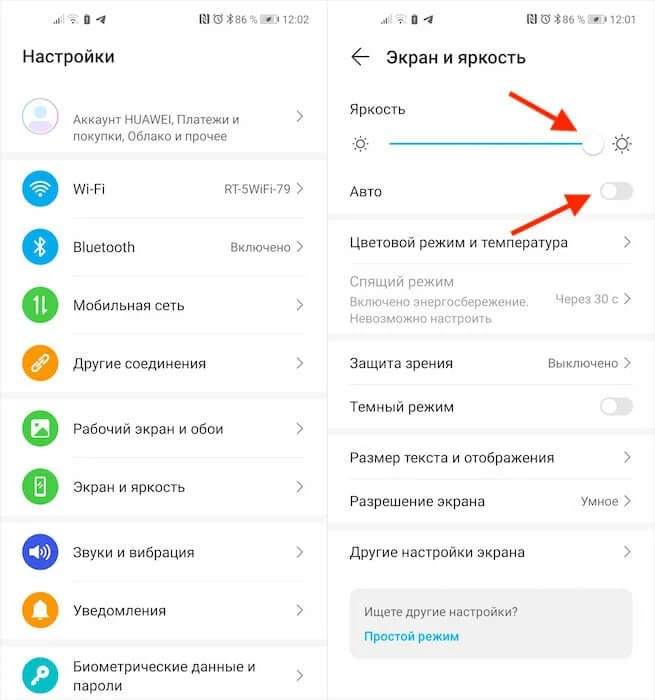
- Далее нужно выкрутить ползунок под комфортную для яркость.
Обратит внимание! Если же этот способ вообще никак не помог, то стоит посмотреть, активирован ли ночной режим. Он должен быть выключен, так как теплые оттенки намного ярче, нежели холодные.
Чтобы точно закрепить результат, рекомендуется совершить проверку не только в приложении настроек, но и также в видео, в фото и других возможностях интерфейса. При этом стоит сделать это не только в помещении, но и на улице, чтобы понять отключении автоматического интерфейса.
Это первый вариант того, что может случиться безобидного с телефоном.
Механическое повреждение
Как говорилось ранее, механические повреждения намного сложнее, так как решить самостоятельно их практически невозможно. Единственное, если пользователь просто хорошо разбирается в устройствах. Если же такое не происходит, то с большой вероятностью починить качественно смартфон не удастся.
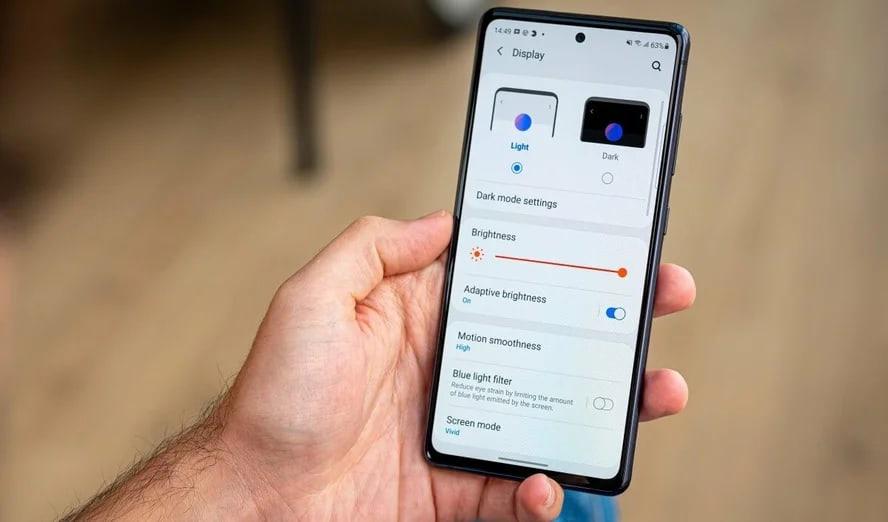
Суть механически повреждений состоит в том, что окисляются контакты. В результате повреждаются практически все электронные платы. Это возможно в том случае. Если пользователь ходит в душ с телефоном, влага способна неплохо окислить контакты.
Конденсат, который развивается в телефоне, может задеть датчик с яркостью, в результате чего сам показатель упадет чуть не ли не до минимальных значений. Если пытаться самостоятельно решить вопрос, то нужно помнить, что все попытки при самостоятельном ремонте починить устройство могут стоит потраченного гарантийного талона.
Ошибки в операционной системе
Если же произошла какая-либо ошибка в работе операционной системы, то необходимо прежде всего обратиться к профессионалу и не предпринимать никаких резких действий самостоятельно.
Если же вышло так, что пришлось делать все самостоятельно, то стоит выполнить полный сброс настроек устройства, чтобы решить проблемы в работе операционной системы.
Самый проверенный и простой вариант сброса – это использование меню. Это особенно актуально для те устройств, у которых нет критических проблем с всеми показателями системы, то есть тех, у кого нет проблем с включением и другими тонкими моментами работы.
Для того чтобы выполнить полный сброс через меню, нужно:
- Открыть настройки;
- Перейти в пункт «Восстановление и сброс». Как правило, он располагается в самом низу телефона;
- После откроется список, в котором выбрать пункт «Сброс настоек»; Обратите внимание! Данный пункт может называться как и «Стереть данные», и «Сбросить настройки телефона» и другие варианты. Суть у всех одна и так же.
- Далее стоит просто согласиться со своим выбором. Система предупредит о том, что удаляются абсолютно все данные, в том числе номера телефона и другие пункты. Этого можно избежать, если сделать резервное копирование данных. Оно выполняется прямо в настройках телефона.
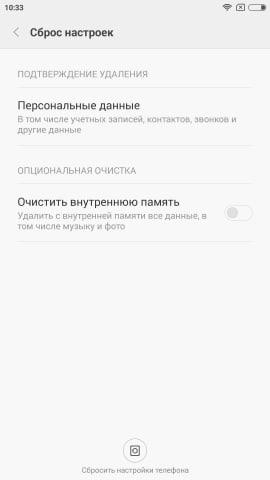
Также можно выполнить сброс настроек через аппаратные клавиши. Для этого стоит зажат клавишу включения, удерживать до тех пор, пока устройств не отключиться. После этого стоит удерживать две клавиши одновременно в зависимости от того, какая марка у телефона, а после этого войти в режим рекавери. Как правило, после этого действия телефон с легкостью перезагружается.
После сброса настроек пользователь должен восстанавливать все данные. Если проблема с телефоном не решилась, то стоит применять серьезные методы, более подробно о которых стоит поговорить далее.
Другие возможные случаи
Во-первых, это может быть банальная разрядка устройства. Если человек достаточно активно пользуется телефоном и у него садиться зарядка, то включается режим энергосбережения, в результате которого устройство начинает работать хуже, яркость уменьшается, чтобы экономить драгоценные проценты.
Чтобы решить эту проблему, достаточно проверить устройство на зарядку или же вовсе урезать его использование для того, чтобы экономить заряд. Конечно, если пользователь вовсе не хочет экономить проценты, то он может воспользоваться отключением автоматического режима. Для того чтобы отключить режим энергосбережения, нужно:
- Перейти в настройки при помощи тапа на иконку в виде шестеренки;
- Кликнуть на пункт «Батарея»;
- Тапнуть на пункт с отключением режима энергосбережения.
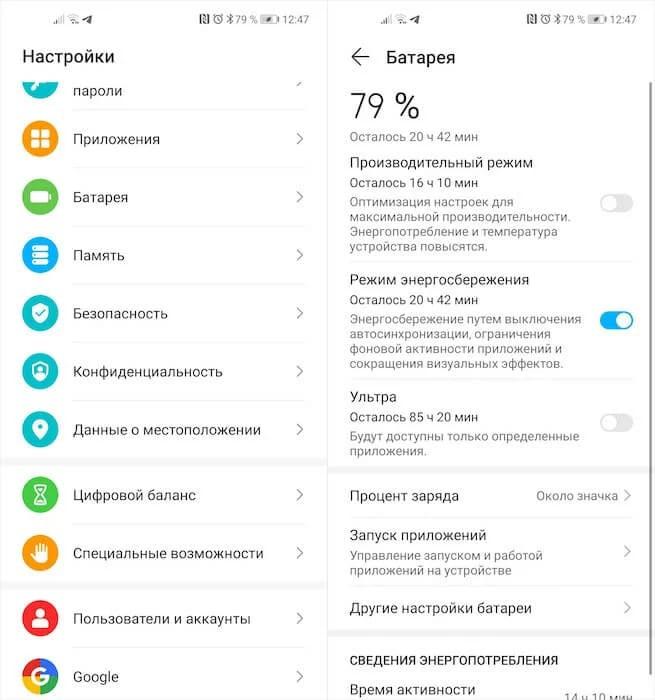
Во-вторых, пользователь должен понимать мощность своего устройства. Если смартфон не может выдавать четкий и яркий экран, то не нужно от него требовать это.
В-третьих, может быть такое, что проблема даже не в телефоне, а в самом пользователе. С ухудшением зрения ему просто перестало хватать яркости телефона. Это также может являться причиной.
Почему яркость не меняется
Скорее всего, когда яркость телефона вовсе не меняется, это говорит о системных ошибках и проблемах. Также возможен вариант механического повреждения, когда датчик не реагирует на то, что нужно поменять яркость устройства.
Можно попробовать перезагрузить телефон. Если это не помогло, то пользователю придется полностью делать сброс настроек. Однако, если пользователь будет часто сбрасывать настройки устройства, то могут возникнуть в дальнейшем другие проблемы в его работе, именно поэтому стоит быть аккуратнее.
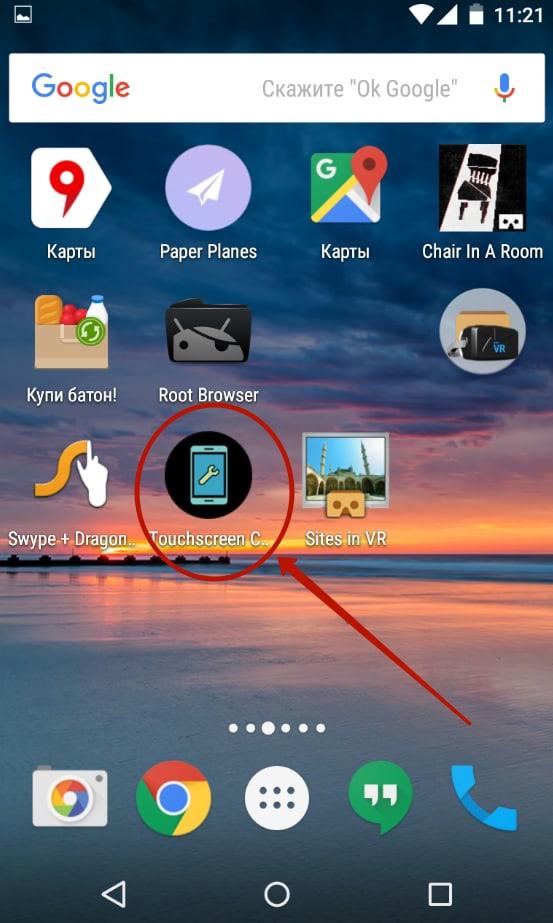
При помощи разных приложений можно попробовать откалибровать экран и его датчик. Такое приложение, как Touchscreen Calibration, поможет сделать все быстро и четко. Установив приложение, нужно кликнуть на кнопку «Откалибровать», после чего устройство само поменяет яркость на нужную.
Как настроить яркость на смартфоне
Для того чтобы настроить яркость, достаточно воспользоваться теми средствами, что уже есть в телефоне. Это может быть как и настройка при помощи шторки состояния, так и при помощи основных настроек.
Пользователю нужно отрегулировать яркость. Для этого достаточно провести сверху вниз по экрану телефона. Откроется шторка состояния, в котором можно увидеть ползунок. Именно этот ползунок нужно регулировать, чтобы настроить все нужные пользователю элементы.
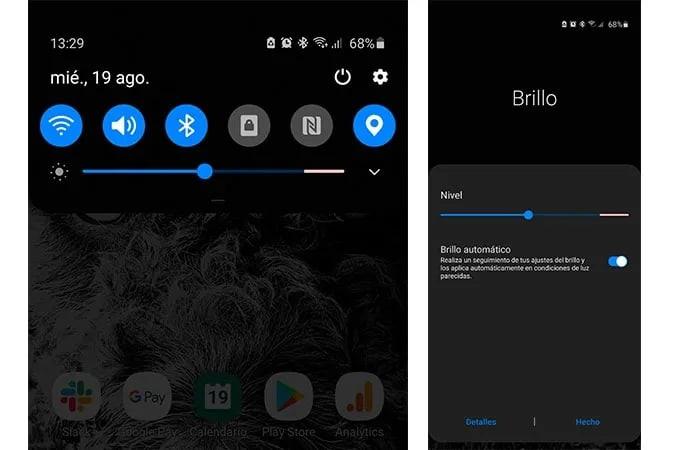
Также можно выполнить все в настройках. Для этого нужно перейти в пункт «Экран» и там отрегулировать при помощи ползунка все нужные элементы. Также можно воспользоваться автоматической регулировкой.
Если ничего не помогло
Если же пользователю вообще ничего не помогло, то это повод задумать о том, что стоит поменять устройство или же выполнить перепрошивку системы. Второй вариант делают при помощи специальных приложений.
Перепрошивка – это установка обновленной системы. Такое коренное изменение в работе устройства может привести к разным исходам.
Более подробно о перепрошивке можно посмотреть в этом видео
Самый лучший вариант – обратиться к профессионалу, чтобы тот выполнил свою работу качественно и четко. Если пользователь не уверен в собственных силах, то это самый лучший вариант для него же. Если он не хочет покупать новое устройство, то стоит оплатить за качественный ремонт.

Вячеслав
Несколько лет работал в салонах сотовой связи двух крупных операторов. Хорошо разбираюсь в тарифах и вижу все подводные камни. Люблю гаджеты, особенно на Android.
Задать вопрос
Что делать, если в ремонтном центре отказываются выполнять свою работу?

Скорее всего, они не уверены в её качестве. Стоит поискать другой центр. Если везде отказ, то стоит приобретать новый телефон, так как не возьмутся за ремонт старого.
Каким образом окисляются контакты?

Все просто. Стоит только устройству попасть во влажную среду, как контакты замкнет, начнется полная рубка устройства. Окисление проходит незаметно, но очень губительно для устройства.
Содержание:
- 1. Отключите автоматическую регулировку яркости
- 2. Перезагрузите смартфон
- 3. Скачайте приложение для регулировки яркости экрана
- 4. Замените экран
Если на улице в солнечный день вы с трудом можете разглядеть что-либо на экране смартфона с максимальными настройками яркости, проблема не всегда в «железе».
Недостаточная яркость — распространенная проблема смартфонов на Android, причем вне зависимости от цены устройства. Команда IT Tuner нашла для вас не один, не два, а целых 4 способа повысить яркость подсветки!
Решения выстроены от самого простого к такому, когда уже ничего не помогает. Поэтому попробуйте сначала первый совет. Если не получилось добиться нужного результата, переходите к следующему, и так далее.
↑
1. Отключите автоматическую регулировку яркости
Если вы вручную не меняли настройки подсветки, скорее всего, по умолчанию активна автоматическая корректировка яркости. На разных смартфонах эта функция может называться по-разному: адаптивная яркость, автоматическая настройка яркости, автоматическое затемнение экрана или как-нибудь по-другому.
Чтобы отключить эту функцию, откройте «Настройки» > «Экран» > «Яркость» и уберите «галочку» в боксе «Автонастройка яркости» («Адаптивная яркость» или «Автоматическое затемнение»).
Обратите внимание! После отключения этой настройки время автономной работы устройства может немного сократиться.
↑
2. Перезагрузите смартфон
Это универсальный способ попытаться решить практически любую проблему со смартфоном. Поэтому когда появляются ошибки или какие-либо другие сбои, первое, что желательно сделать — перезагрузить устройство.
Вполне возможно, что низкая яркость экрана — это просто ошибка, которая устранится при включении смартфона.
Нажмите и удерживайте кнопку питания на телефоне. Через пару секунд на экране отобразится небольшое меню. Нажмите «Перезагрузить» или «Выключить», если первого варианта нет.
↑
3. Скачайте приложение для регулировки яркости экрана
В каталоге Google Play есть множество как платных, так и бесплатных приложений, расширяющих функционал смартфона. Вы можете самостоятельно поискать программы для регулировки яркости или просто скачать, например, Lux Lite. Приложение бесплатное.
↑
4. Замените экран
Если проблема по-прежнему не решена, вероятнее всего, причина все-таки в «железе». В этом случае целесообразно заменить экран на новый. Тем, у кого нет опыта ремонта смартфонов, лучше всего отнести устройство в сервисный центр и заодно выполнить диагностику.
Говоря о вероятности решения проблемы предложенными способами (если исключить включенную авторегулировку яркости), перезагрузка помогает примерно в 5% случаев, установка стороннего приложения — в 90%, а замена экрана требуется в не более чем 5% ситуаций.
⚡️ Присоединяйтесь к нашему каналу в Telegram. Будьте в курсе последних новостей, советов и хитростей для смартфонов и компьютеров.
Эта запись была полезной?
Как и большинство других влияющих на процесс использования Android-устройства параметров, значение яркости его экрана можно в любой момент отрегулировать средствами модуля «Настройки» операционной системы.
В «чистом» Android в верхней части шторки расположен бегунок регулировки яркости – коснитесь расположенного справа от его края (максимального положения) значка. Отображающаяся на указанном элементе буква «A» означает, что функция автоматической установки значения яркости включена, отсутствие обозначения – деактивирована.
Отключите указанную опцию, чтобы впоследствии значение регулируемого параметра сохранялось вне зависимости от внешнего освещения девайса.
а если он отсутствует — тапом переместитесь в раздел «Яркость».
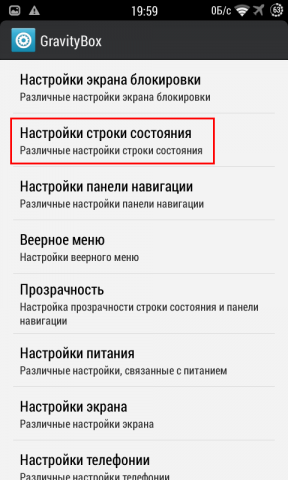
Прежде всего вам необходимо позаботиться о наличии прав суперпользователя. Один из способов получения root вы сможете найти в этой статье. После этого вам необходимо установить программу Xposed Framework, которая используется в качестве среды выполнения специально написанных для неё модулей. Более подробные сведения и пошаговый процесс установки, который, кстати, имеет свои нюансы, вы узнаете из нашего недавнего руководства.
Мы уже не первый раз обращаемся к описанию функций этого замечательного проекта и будем делать это и далее, потому что возможности Xposed Framework очень обширны.
Xposed + Gravity Box
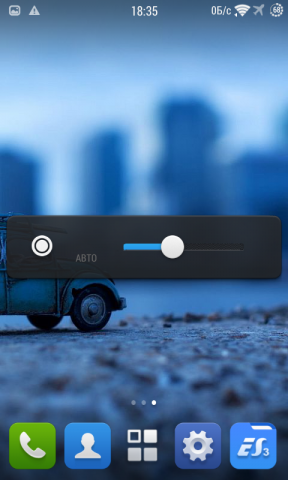
Для её активации откройте основное окно программы и найдите раздел «Настройки строки состояния». В этом разделе необходимо поставить флажок возле опции «Включить контроль яркости». Обратите внимание, что эта функция будет работать только при отключенной автояркости.
Основная функция этой небольшой программы чётко заявлена в названии. Её главное преимущество перед описанным выше методом заключается в том, что для неё не требуется рутировать своё устройство и устанавливать какой-либо дополнительный софт, кроме, собственно, самой утилиты.
Итак, после того, как вы установили Xposed и перезагрузили устройство, вам необходимо скачать многофункциональный модуль GravityBox. Этот модуль обладает чрезвычайно широкими возможностями, про которые мы писали в этом материале. Среди десятков полезных функций GravityBox присутствует и регулировка яркости прикосновением к строке состояния.
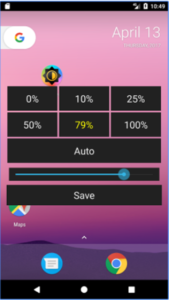
Можно поискать опцию в основном меню, в разделе регулировки яркости. Для этого:
Ползунок перемещают вправо или влево для того, чтобы увеличить или уменьшить яркость экрана на Android соответственно. С помощью жеста сверху вниз можно открыть расширенное меню параметров и выбрать автоматическую настройку.
Если автоматической регулировки нет, это не значит, что она не предусмотрена или в смартфоне нет датчика. Посмотрите, есть ли в шторке уведомлений пиктограмма сортировки панели инструментов (выглядит как троеточие или знак вопроса. Не путать с «шестеренкой» параметров телефона). Нажмите на нее и поищите, нет ли дополнительных функций, которые не поместились на панели.
Регулировка яркости
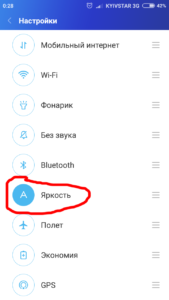
Обычные способы включения опции – свайп вниз, влево/вправо либо отдельная кнопка возле полосы регулировки.
Если строка автоматической регулировки отсутствует, значит, датчика освещения нет. Для уточнения информации о его наличии проверьте спецификацию устройства.
- Зайдите в «Настройки».
- Найдите пункт «Экран».
- Перейдите в подпункт «Яркость».
- Просмотрите системные настройки раздела.
Необходимые программы есть в Google Play. Раскроем их функционал на примере наиболее популярных приложений:
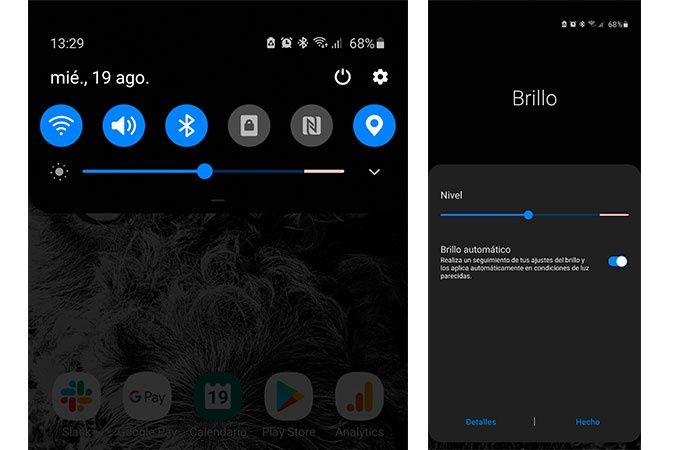
Перейти на Настройки батареи на вашем мобильном телефоне и убедитесь, что уменьшение яркости экрана не настроено в определенных сценариях, что препятствует правильному отображению дисплея.
Если нет, выполните прямо противоположную процедуру при ярком свете, подняв яркость до максимального уровня с выключенной автояркостью, а затем снова включенной.
Есть несколько обстоятельств, которые могут вывести нас из наших ящиков. Один из них — опускаться с мобильный с такой низкой яркостью что он вызывает у нас головную боль, постоянно заставляя глаза. Скорее всего, эта проблема связана с настройкой вашего устройства.
Настройка батареи, ключ
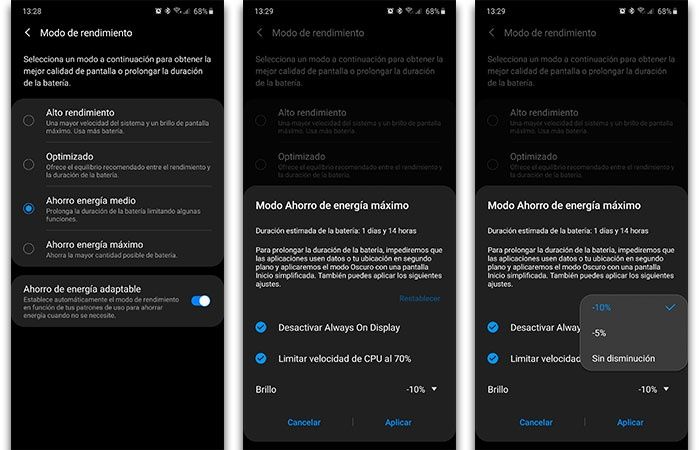
К счастью, эта проблема, если она не связана с аппаратным обеспечением компьютера (то есть сломан экран), имеет довольно простое решение. Давайте пройдемся по всем.
Однако перед отправкой смартфона в техподдержку, скорее всего, есть настройка мощности на мобильном телефоне это изменяет все настройки яркости смартфона.
Адаптация к окружающему освещению или автоматическая яркость мобильного которая регулирует яркость экрана в зависимости от окружающего освещения, — отличная функция, но она может повлиять на срок службы батареи телефона. По этой причине мы должны контролировать установленную настройку батареи, поскольку, если она у нас находится в автоматическом режиме, вполне вероятно, что достижение определенного процента заряда батареи предотвратит повышение яркости экрана.
Решение, к которому можно обратиться, когда ничего не помогает. Такое расположение позволяет вернуть мобильный телефон в исходное состояние, как это было, когда мы впервые вынимали его из коробки, поэтому вы должны сначала сделать резервную копию, поскольку все данные будут удалены.

Настроить экран на Андроид можно не прибегая к стороннему программному обеспечению. Таким образом легко настроить такие простые характеристики как яркость, контраст и другое.
Для этого перейдите в:
Настройка экрана Андроид без сторонних программ
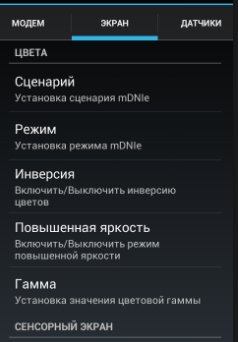
Открыв каждый пункт, вы сможете подогнать настройки так, как вам нравится.
В этом разделе выберите пункт “Калибровка”.
В Плей Маркет представлено много программ для настройки экрана. Введите в строку поиска в Google Play словосочетание Display calibration. Выберите одно приложение из предложенных вариантов и установите его.
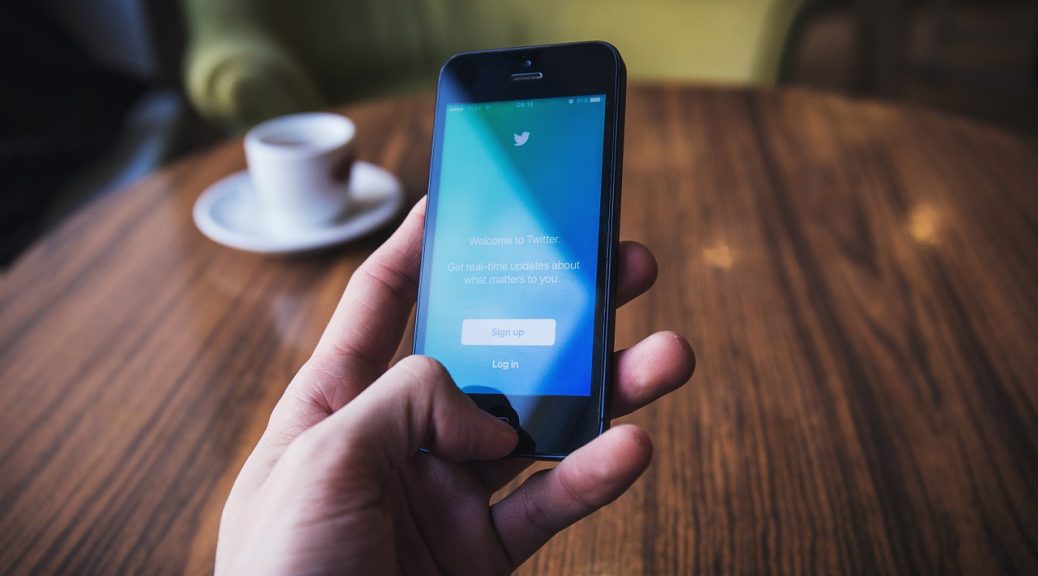
У большинства современных телефонов Android включена адаптивная подсветка яркости экрана, которая в большинстве случаев справляется со своей задачей. Однако, иногда хочется уменьшить яркость экрана, например, при чтении ночью, или увеличить её в яркий солнечный день. Сегодня мы расскажем, как это сделать.
- Проведите пальцем по верхней части экрана сверху вниз, чтобы вытащить шторку уведомлений. В зависимости от модели вашего телефона и установленной версии Android, может потребоваться сделать это два раза.
- Нажмите на движок на появившемся слайдере яркости (выглядит как солнышко).
- Не отпуская палец, переместите движок влево для уменьшения яркости или вправо для её увеличения.
- Отпустите движок.
Как изменить яркость экрана Android

Функция адаптивной регулировки яркости позволяет телефону автоматически корректировать яркость экрана в зависимости от освещенности. По умолчанию эта функция включена, но иногда её требуется отключить (например, она не всегда корректно работает на дешёвых телефонах).
- Перейдите в раздел Настройки.
- В разделе Устройство выберите пункт Экран.
- Передвиньте движок в поле Адаптивная регулировка.
Аналогичным образом можно включить функцию адаптивной регулировки в случае необходимости.
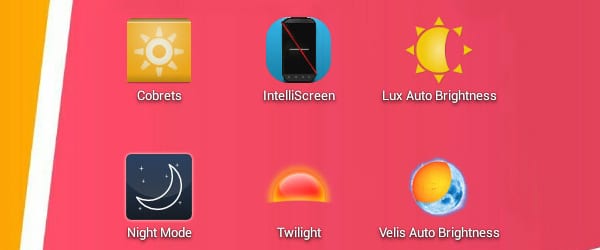
Cobrets (сокращение от Configurable Brightness Preset) это бесплатное приложение, которое позволяет вам переключаться между различными предустановками яркости с использованием небольшого (размером 1 × 1) виджета на главном экране. Cobrets имеет несколько предопределенных режимов яркости: минимальный (8%), Quarter (25%), средний (45%), максимальный (100%), автоматический, Ночь, и День.
дисплей для Prestigio от Mobilife вполне демократична. Замену дисплея, можно произвести как в сервисном центре, так и самостоятельно.
IntelliScreen
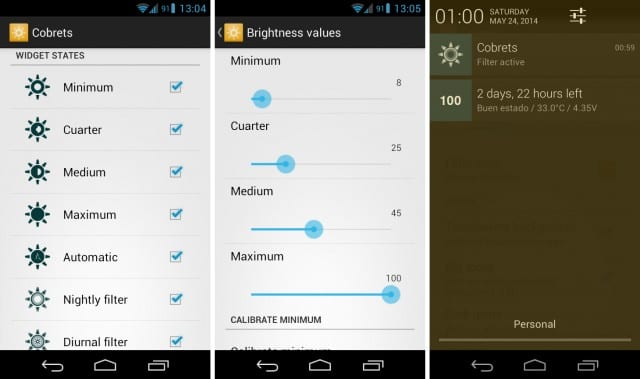
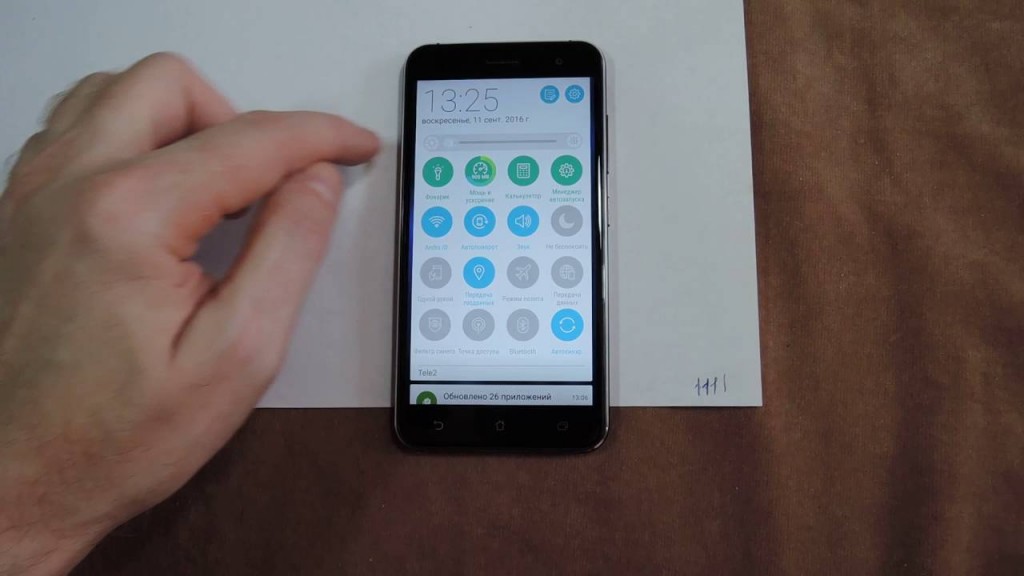
Чтобы отрегулировать яркость дисплея своего смартфона, выполните следующие действия:
Именно поэтому сегодня мы решили подготовить для вас туториал, в котором пойдёт речь о том, как взять под контроль все параметры экрана своего смартфона.
Как настроить яркость экрана на Android
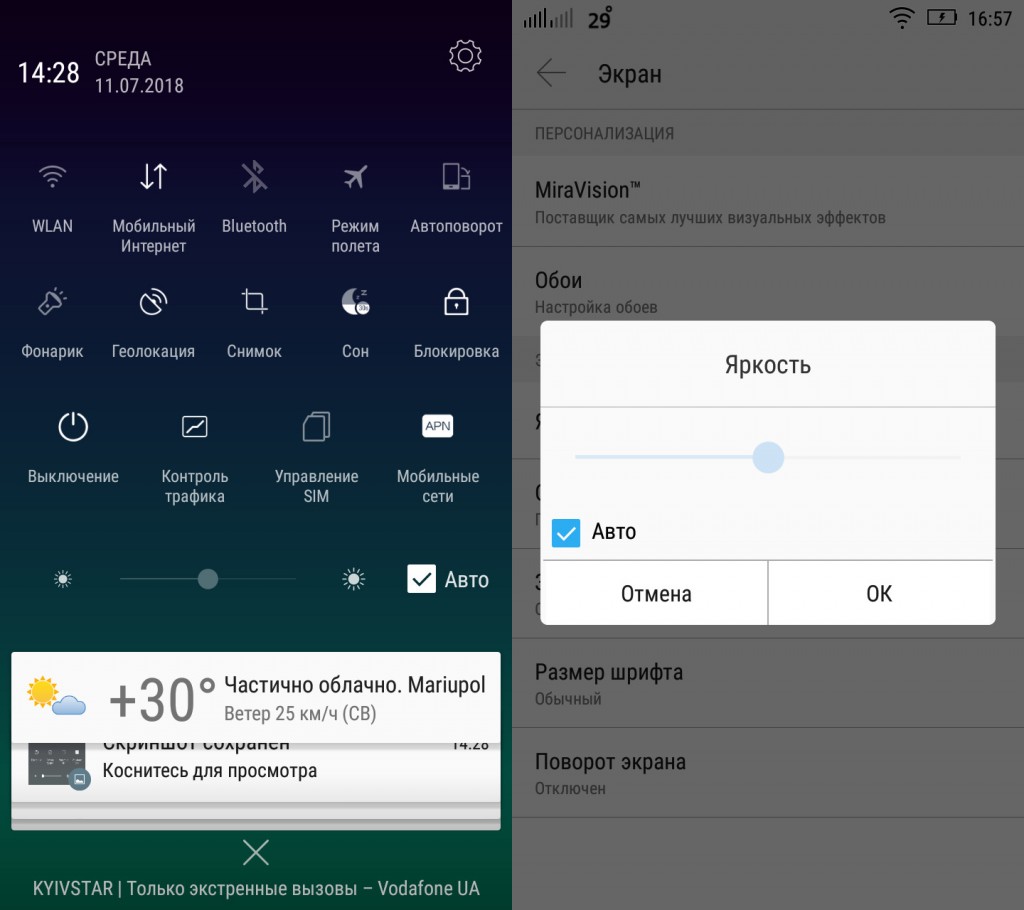
Понравилась статья? Не забудьте поделиться своим способом настройки яркости экрана своего смартфона в комментариях!
Сколько раз вы сталкивались с ситуацией, когда, находясь на улице, вы не могли различить абсолютно ничего на экране своего смартфона из-за неправильной настройки его яркости? Пора решить эту проблему раз и навсегда!
Существует множество приложений, позволяющих настраивать все возможные опции яркости и цветового контраста на нашем смартфоне. Многие из них предлагают разные режимы, которые будут подстраивать все эти параметры под разные ситуации с помощью сенсорных датчиков, которыми располагают все современные девайсы. Лучшее из таких приложений мы добавили для вас в конце данной статьи.

При выставлении минимальных показателей яркости или использования режима энергосбережения время использования значительно увеличивается. Помимо этого можно сократить до минимального значения продолжительность подсветки экрана до момента блокировки телефона. Это поможет повысить время его работы на 1–2 часа.
В зависимости от модели телефона яркость может расходоваться по-разному. Если модель более старая, то, вероятнее всего, батарею активнее расходуют включенные приложения или поиск информации в интернете. В новых смартфонах функцию яркости с каждым годом улучшают, что позволяет телефону работать дольше. Помимо этого, в одних моделях изначально установлена возможность сделать сильную яркость, а в других экран остается достаточно тусклым даже если выставить максимальные значения.
Приобретая смартфон, покупатель первым делом обращает внимание на его технические характеристики. Время работы – важный показатель, который стоит в приоритете. Для того чтобы телефон прослужил как можно больше часов, необходимо разобраться в его особенностях и некоторых тонкостях использования.
Как именно влияет яркость телефона на время его работы
Чаще всего смартфон может прослужить своему владельцу один или два дня. Но если он начал быстрее разряжаться, надо разобраться в проблеме. Длительность работы зависит от очень большого числа факторов. К основным можно отнести:
Яркость телефона все же является самым главным фактором, который влияет на длительность его работы. Выставленная высокая яркость позволяет лучше видеть изображения и информацию на экране, особенно если человек находится в сильно освещенном пространстве. Но из-за активной работы дисплея телефону приходится затрачивать гораздо больше энергии, из-за чего батарея быстро разряжается.
Время работы смартфона зависит не только от яркости, но и от многих других значений и факторов. Для того чтобы повысить продолжительность его работы, достаточно разобраться, какой параметр потребляет много энергии, и отключить его. Тогда смартфон сможет прослужить своему владельцу дольше.
флокса автор
Супер-работник
ксюша81
Телекоммуникации
prostak
флокса автор
prostak
prostak
